Удаляем вирус создающий ярлыки на компьютере. Как удалить вирус nouveau dossier
Как удалить вирус LNK на компьютере
Здравствуйте, друзья. Хакеры постоянно придумывают новые способы потрепать нервы пользователей ПК. Но если вооружиться знаниями, то можно смело противостоять даже самым опасным угрозам. Сегодня я поделюсь с Вами способами, как удалить вирус LNK. Возможно, Вы слышите его название впервые, но, уверен, что сталкиваться с ним уже приходилось.
СОДЕРЖАНИЕ СТАТЬИ:
Суть проблемы
У этого «троянского коня» есть множество разновидностей: от самых безобидных (наподобие LNK/Agent) до серьезных шпионских скриптов, которые способны глубоко укореняться в системе и воровать Ваши данные.
Первый признак того, что вирус поразил файлы – это появление ярлыков вместо ранее существовавших папок. Стоит только запустить их, и угроза начнет распространяться по компьютеру. Последствия могут быть разными:
- Диски начнут забиваться «мусором»;
- Появится множество лишних процессов, которые будут потреблять оперативную память;
- Информация о вводе с клавиатуры будет отправляться на удаленные сервера злоумышленников;
- Хакеры смогут управлять Вашим ноутбуком на расстоянии.
Согласитесь, вырисовываются не очень приятные перспективы.
Как бороться с вирусом, создающим ярлыки?
Если «троян» не успел распространиться, то есть, он был вовремя выявлен, и были предприняты меры по его устранению, то уровень угрозы можно считать минимальным. Удалить вирус будет просто. Но чаще всего пользователи начинают кликать по ярлыкам множество раз, способствуя «размножению» вредных элементов.
Хорошо, когда на ПК установлен качественный антивирус, который сможет выявить и устранить LNK Starter самостоятельно. Увы, многие «юзеры» пренебрегают использованием защитного ПО.
Перейдем к рассмотрению методов устранения проблемы. Начнем с универсальных (в этой ситуации) способов.
Полезный контент:
Используем встроенные средства
Для начала стоит сделать все скрытые элементы файловой системы видимыми. Делается это так:
- Открываем «Панель управления» и переходим к разделу «Параметры папок»:
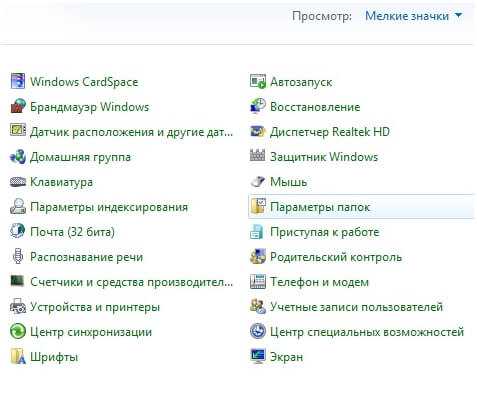
- На вкладке «Вид» снизу находится опция «Скрытые файлы и папки». Следует установить выбор на значение «Показывать…».
- Теперь заходим в «Мой компьютер» и просматриваем содержимое дисков. Обычно, вирус «сидит» в корне:
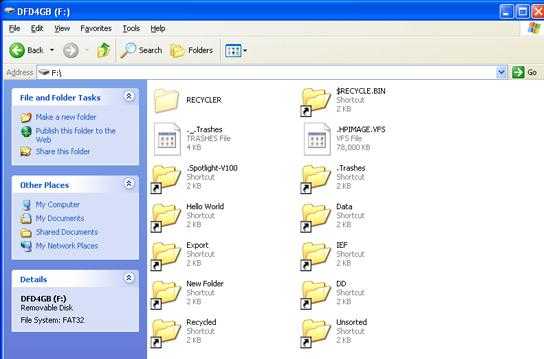
РЕКЛАМА
- Открываем свойства любого «ярлыка» и на соответствующей вкладке смотрим поле «Объект»:
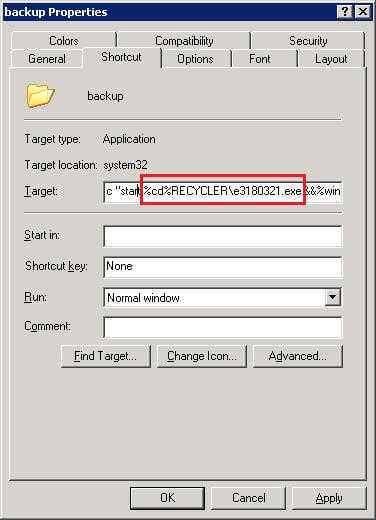
- На скрине выделен путь к исполняемому файлу вируса. Удаляем его вместе с папкой. После этого клики по ярлыкам станут безопасны. Но это еще не конец.
Необходимо разобраться с восстановлением папок. Для этого придется изменить атрибуты, которые установил вирус. Делается это просто:
- Запускаем утилиту CMD (командная строка) и вводим следующие команды:
cd /d БУКВА_ЗАРАЖЕННОГО_ДИСКА:\
- Затем выполняем этот код:
attrib -s -h /d /s
- Теперь необходимо перезапустить ПК для окончательного устранения LNK/Autorun.
- Чтобы на 100% быть уверенными в результате, следует удалить «хвосты» с флешки и пользовательских папок по следующему пути:
Здесь может находится скрытая папка вируса, которую необходимо зачистить.
Используем сторонние программы
Если не используете антивирусное ПО на постоянной основе, то лучшим способом устранения «троянов» станет утилита DrWeb Cure It! Она постоянно обновляется и может обезвредить самые новые угрозы, в том числе и jenxcus.
- Скачиваем софт с официального сайта — DR. Web Cureit
- Приложение не нуждается в установке. Просто запускаем, выбираем полную проверку (устанавливаем отметки во всех пунктах «Объектов сканирования»):
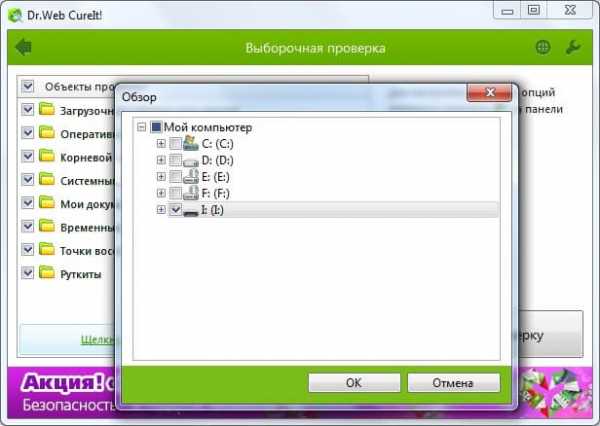
- Спустя некоторое время (30-50 минут), отобразится перечень угроз, которые будет лечить Доктор Веб. Нужно только нажать на кнопку «Обезвредить» и перезагрузить систему.
А Вы знали, что DrWeb позволяет проверять файлы не только на ПК, но и на телефоне, планшете и других носителях информации?
Немного о Дженксус
Jenxcus-h Trj – именно так отображается опасный «троян» в результатах поиска антивирусной программы. Возможны разновидности: VBS (указывает, что скрипт создан на языке Visual Basic), Jenxcus.A и другие. Но суть от этого не меняется.
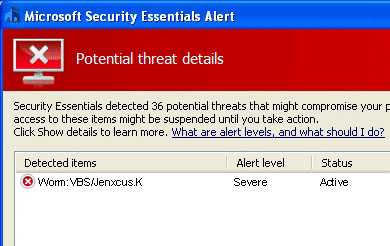
Данный вредоносный скрипт может попасть на компьютер разными способами: при открытии подозрительного e-mail, распаковке архива, установке неблагонадёжного софта. Вы можете даже не подозревать о заражении. Но с каждой последующей загрузкой Windows троян будет поражать всё больше областей диска. Но самым страшным является то, что «захваченные территории» становятся доступны для хакеров, которые удаленно смогут «шпионить» за Вами, воровать важные данные и т.д.
Обнаружить Дженксус очень непросто. Если его не перехватить в самом начале, то дальше данная проблема может приобрести необратимый характер. И спасёт только форматирование с последующей переустановкой системы.
Выводы
- Почаще выполняйте полное сканирование дисков в антивирусном приложении.
- Не подключайте к ноутбуку сомнительные внешние устройства.
- Если скачиваете архивы с сайтов, то предварительно проверяйте их (ни в коем случае не открывайте сразу!).
Надеюсь, статья помогла избавиться от вирусов, если нет, то жду ответов в комментариях будем разбираться с проблемой вместе. Нашли другой способ удаления, так же пишите мне буду добавлять сюда. Не забываем делиться в социальных сетях, помогите другим не заразиться или вылечиться от данного вируса.
it-tehnik.ru
Как удалить вирус, который создает ярлыки
Сейчас довольно часто встречается вирус, который скрывает ваши данные, и вместо них создает ярлыки, либо файлики с форматом .ехе.
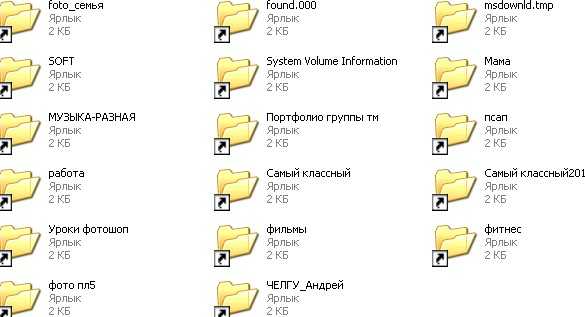
Удаление вируса.
Удалить такой вирус не сложно, сложно после удаления, восстановить все как было ранее, так как вирус не только делает ваши данные скрытыми и обычно помечает как системные, но и создает ярлыки. А если файлов и папок было много, то удалять мусора придется немало.
Для начала давайте удалим сам вирус, который и создает ярлыки. Для этого нам нужно включить видимость скрытых папок, и системных файлов. Сделать вы это можете зайдя в панель управления, которая находится в меню Пуск. (Если у вас Windows 8 то выберите из приложений «Панель управления»). Далее выбираем «Параметры папок» и нажимаем на вкладку «Вид» . В конце списка вы увидите свойства, в которых нужно убрать галочки, скрытия защищенных системных файлов и расширения для зарегистрированных типов файлов, а также переключить на пункт «Показывать скрытые файлы, папки и диски», если он не стоял ранее. Затем нажать кнопку «Применить». В итоге, на флешке Вы будете видеть и сами скрытые данные и ярлыки, которые нам и нужно удалить.
Правой кнопкой мыши кликаем на любой ярлык, который создал вирус, смотрим на какой файлик указывает этот ярлык и путь к нему. Обычно это файлик с форматом .ехе, находящийся в папке RECYCLER. Удаляем её(она находится в корне нашего диска) и все ярлыки созданные вирусом. Если на флешке есть файлик autorun.inf-его тоже следует удалить.
на всякий случай зайдите в папку:
Для Windows 7 C:\users\ваше имя пользователя\appdata\roaming\Для Windows XP C:\Documents and Settings\имя пользователя\Local Settings\Application Data\
Если там обнаружатся файлы с расширением .exe, удалите их — их там быть не должно.
После всех удалений осталась одна проблемка- данные скрыты, причем изменить это стандартным способом не получается, так как галочка «скрытый» в свойстве ваших данных, неактивна и отображается серым цветом. На этот случай я написал bat файл для изменения атрибутов(свойств). Скачать его можете здесь. Поместите bat файлик в корень вашей флешки и откройте его. После этого все ваши данные должны быть восстановлены.
Также, можно удалить данный вирус с флешки другим образом. Он показан на видео. Удачи!
pomoshkomp.ru
Вирус создаёт ярлык флешки на флешке
На работе закрался в компьютеры интересный вирус. Он создаёт ярлык флешки на самой флешке и когда человек подключает такую флешку, то думает что это безобидный глюк и запускает ярлык. А ярлык в свою очередь исполняет вредоносный код, записанный в свойствах, а потом только открывает пользователю папку с файлами. Антивирусные программы оказались бессильными, решил самостоятельно попробовать устранить эту беду. Вирус распространяется только через USB флеш накопители Итак, если зайти в Google с запросом Вирус создаёт ярлык флешки на флешке мы увидим специальные ветки на форумах (пример темы на cyberforum.ru (http://www.cyberforum.ru/viruses/thread970282.html)), где люди просят удалить эту ерунду. Для устранения вируса, создающего ярлык флешки на флешке, нужно отправить отчёты сканирования компьютера, затем выполнить рекомендации гуру и всё. А что делать если заражённым оказался весь парк компьютерной техники? Очень накладно будет отправить отчёт по каждому ПК, т.к. не все сотрудники смогут это сделать. Да и пролечить флешки всем без исключения тоже геморно по времени. Как вариант, решил попробовать самостоятельно изучить этот вирус. Для этого установить виртуальный Windows в VirtualBox, заразил его инфицированной флешкой. Сейчас занимаюсь поиском универсального и простого способа очистить компьютеры от вируса, создающего ярлык флешки на флешке, а также защитить систему от инфецированных usb носителей.
Соображения по защите
Открыть содержимое флешки в обход запуска вредоносного ярлыка Как я говорил ранее, вирус распространяется только через usb-устройства путём запуска исполняемого кода из свойств ярлыка. Для того, чтобы открыть все спрятанные файлы можно использовать следующий скрипт: attrib "*" -s -h -a -r /s /d Сохраняем его как run.bat и держим под рукой. Отключить автозапуск USB устройств Чтобы отключить автозапуск USB-флешки и CD-диска, необходимо править реестр 1. «Пуск» - «Выполнить» и пишем «regedit»; 2. открываем путь HKLM\SOFTWARE\Microsoft\Windows\CurrentVersion\Policies 3. Заходим в раздел Explorer, а если его нет - создаём новый раздел и переименовываем в «Explorer» 4. В разделе «Explorer» создаём ключ NoDriveTypeAutoRun и вводим значение ключа 0x4 для отключения автозапуска всех съёмных устройств.
Когда приносят флешку с ярлыком в корне, нужно
- скопировать run.bat в корень флешки и запустить;
- после чего нам откроются многие невидимые файлы, в том числе и папка с пустым именем, куда вирус загрузил все файлы;
- открываем бесплатную утилиту от майкрософт Process Explorer и находим через CTRL+F ссылку на autorun, завершаем этот процесс;
- теперь осталось удалить с корня все файлы, кроме этой папки.
- заходим в папку и перемещаем её содержимое на уровень выше, т.е. в корень флешки.
Лечение вируса от читателя (Способ не работает. Ред. от 02.10.2015)
Помогла программа UsbFix (ССЫЛКА_УДАЛЕНА) Скачивайте последнюю версию и нажимайте беспощадную «Clean». Осторожно, вычищает всё ненужное из автозагрузки. Спасибо Вам огромное! Думаю информация будет актуальна для посетителей! Прим. от 02 октября 2015 года: ссылку на программу удалил. Сейчас там нельзя её скачать, а идёт вечное перенаправление с одного сайта на другой. Кстати, у нас этот вирус как-то постепенно и умер. Все перекопировали себе скрипт, что писал выше для проверки флешки, каждый раз их чистили и проверяли. А у людей, которые вечно приносити зараженные устройства - отказались их брать. И так победили эту заразу.slicks.name
nouveau dossier - Перевод на русский - примеры французский
На основании Вашего запроса эти примеры могут содержать грубую лексику.
На основании Вашего запроса эти примеры могут содержать разговорную лексику.
Cliquez sur ce bouton pour créer un nouveau dossier.
Veuillez saisir le nom du nouveau dossier.
Si on veut attraper Perry, on doit construire un nouveau dossier.
Если мы хотим убрать Перри, мы должны построить новое дело.C'est un nouveau dossier, n'est-ce pas monsieur ?
Crée un nouveau dossier dans votre dossier de signets.
Crée un nouveau dossier où vous pouvez stocker vos signets.
Создать новую папку, в которой вы сможете хранить свои закладки.Ajoute un nouveau dossier à la liste de signets
Veuillez spécifier le nom du nouveau dossier.
Veuillez saisir le nom du nouveau dossier :
Il lui a alors indiqué qu'elle devait ouvrir un nouveau dossier, une procédure qui allait prendre trois mois.
Тогда он сообщил ей, что она должна завести новое дело, т.е.Je vais aller examiner ce nouveau dossier.
Je vais faire un nouveau dossier Cannon, rentrer le soir, élever mon fils.
Je voudrais ouvrir un nouveau dossier.
Donner un autre nom au nouveau dossier.
vaudrait mieux que ce ne soit pas un nouveau dossier
Les nouveaux fichiers cible sont écrits avec la nouvelle extension de nom de fichier dans le même dossier ou dans un nouveau dossier.
Новые файлы с новым расширением имени записываются в ту же или в другую папку.Il est important aussi que 1e Conseil précise, le cas échéant et dans la mesure du possible, ce qu'il attend précisément de la Commission de consolidation de la paix lorsqu'il envisage de la saisir d'un nouveau dossier.
Важно также, чтобы Совет конкретно указывал, когда это возможно и необходимо, чего он ждет от Комиссии по миростроительству, когда он планирует передать Комиссии досье новой страны.On fait un nouveau dossier.
Un nouveau dossier c'est de la fraude.
Sélectionnez le dossier parent du nouveau dossier. Dans cet exemple, nous sélectionnons Tous les flux.
context.reverso.net
Как удалить вирус adware | Soveti o tom kak vse prosto sdelat
Как удалить вирус adware
5всего (100%) 2 votes
За долгое время развития компьютеров, в свет выходило много вредоносных программ. Такие программы называются по-разному: вирус, троян, шпион. Все они предназначены для разных целей. Одни блокируют систему и вымогают деньги. Другие же воруют личные данные пользователя. Есть вирус, который фактический не несет вреда, но при включенном интернете будет постоянно выскакивать реклама. Это независимо работаете вы за компьютером или он стоит в простое. Давайте вместе с вами узнаем, что это за вирус — adware, и как удалить вирус adware.
Вирус win32 adware представляет крайнюю опасную угрозу, которая помогает злоумышленникам получить доступ к компьютеру. На ранней стадии, устанавливаются вредоносные инструменты и расширены в веб-браузер Google Chrome, Firefox и Internet Explorer, которые постоянно отображают назойливую рекламу и перенаправляют пользователя на нежелательные веб-сайты.
AdWare повреждает системные файлы, генерируя отчеты об ошибках в системе безопасности на компьютере, и больше вирусов могут легко вторгнуться в систему. Шпионские программы поставляется вмести с AdWare и будут отслеживать все действия на компьютере, и собирать данные и информацию. Такие программы настолько скрытные, что вы, работая на компьютере, даже не будете подозревать, как злоумышленник уже получил все данные.
Большинство потерпевших от этого вируса сталкиваются с трудностями, поскольку антивирусное программное обеспечение не может уничтожить вирус adware.
Откуда вирус AdWare попадает на компьютер
Система заражается вирусом AdWare.Win32.Agent.aknu когда вы загружаете бесплатное программное обеспечение из неизвестных веб-сайты. На этих сайтах, вредоносный код встраивается в свободное программное обеспечение, и пытаясь, установить вредоносное ПО на компьютер. Поэтому нужно иметь в виду, что каждая программа от неизвестного источника, может распространять вирусы, и лучше не загружать любые свободные программы с любого сайта, если только этот сайт имеет хорошую репутацию.
Что может вирус AdWare
- Собирать конфиденциальную информацию и данные;
- Загружать другие вирусы;
- Замедляет производительность компьютера;
- Вставляет код рекламы, чтобы назойливо вам ее показывать;
- Может снизить степень защиты брандмауэра;
- Не может быть удален антивирусом.
Удаления вируса AdWare
Шаг 1. Отключение интернета
Закройте все открытые окна браузера и приложений (включая электронную почту), а затем отключите компьютер от интернета. Если вы можете получить доступ к задней панели компьютера, легче всего сделать, это просто отключить кабельное подключение ПК к модему или маршрутизатору. Если задняя панель компьютера недоступна, вы можете отключить сетевой кабель или телефонную линию от маршрутизатора или модема.
Шаг 2. Удаления вируса adware традиционным методом
Прежде чем перейти к более сложным действиям, сперва нужно найти вредоносную программу в панели управления Windows. Если программа была обнаружена в списке, то просто выделите ее и нажмите кнопку «Удалить». После удаления Adware или Spyware с помощью панели управления, перезагрузите компьютер. Убедитесь, что после удаления программы она не появилась снова.
Шаг 3. Сканирование компьютера
Следующий шаг — запустить полную проверку системы с помощью современных антивирусных сканеров. Желательно запустить сканирования системы в безопасном режиме. Если у вас нет антивируса, выберите и скачайте одного из бесплатных антивирусных сканеров. Если появится соответствующий запрос, разрешите сканер для очистки. Все найденные зараженные файлы нужно поместить в карантин или удалить соответствующим образом.
Сканирования системы в безопасном режиме может быть достаточно, чтобы обнаружить вредоносные программы. Если adware сохраняется несмотря на вышеуказанные действия, вы должны будете получить доступ к диску. Наиболее эффективным средством является использования загрузочного компакт-диска. После загрузки, вы можете получить доступ к файловому менеджеру системы. Найдите подозрительные файлы и папки, и удалить вручную них.
После удаления всех зараженных файлов, вам потребуется убедиться, что в рекламное по или программы — шпионы не проявляют себя во время подключения к интернету.
Напоследок всегда надо убедиться, что файл hosts не был изменен. Не забывайте всегда обновлять антивирусные программы и проводить сканирования системы.
Нажимая на "лайк", вы говорите автору спасибо! Порадуйте старика:)
reliztop.ru
что это за вирус и как его удалить?
Вирусов сегодня существует столько, что и не сосчитать. Некоторые из них могут быть достаточно опасными, в частности те, которые обосновываются на съемных устройствах, блокируя к ним доступ, а затем проникая и в саму операционную систему. Так, например, вирус Recycler на флешке в скрытом виде работает именно таким образом. Удалить его стандартными методами зачастую бывает невозможно. Далее рассмотрим, как же все-таки избавиться от этой угрозы, если она присутствует на USB-носителе. Основной упор сделаем на ручной метод, поскольку антивирусные защитные средства иногда нейтрализовать его не могут.
Угроза Recycler: что это?
Если рассматривать эту угрозу в смысле ее начального нахождения на USB-накопителях, сразу можно отметить, что первым признаком заражения является именно блокирование доступа к устройству. При использовании того же двойного клика система начинает выдавать сообщения о том, что произошла ошибка доступа.

Иногда файлы и папки, сохраненные на носителе, в файловом менеджере могут отображаться, но при попытке их открытия или даже простого выделения выдается уведомление о том, что искомый объект не найден.
В автозагрузке системы и «Диспетчере задач» среди активных элементов появляются непонятные процессы вроде cbtww.exe или fpewkqk.exe, что в конце концов приводит к тому, что нагрузка на системные ресурсы возрастает неимоверно (даже система зачастую «слетает» полностью, а после этого требуется ее полная переустановка).
Иногда, правда, вирус может маскироваться и под процессы доверенных программ вроде Opera.exe или под системные процессы svchost.exe. В этом случае необходимо посмотреть на загрузку ЦП, а также установить расположение компонентов, отвечающих за эти процессы, через меню ПКМ, после чего завершить их, если окажется, что они вызывают сомнения.
Вот такой имеем вирус Recycler. Что это такое, хочется надеяться, немного понятно. Теперь перейдет к практическим шагам по избавлению системы от этой угрозы.
Как удалить вирус Recycler: предварительные действия
Поскольку угроза активируется как раз в момент попытки доступа к съемному носителю, устанавливая свои исполняемые элементы в вышеуказанные разделы системы, сначала нужно избавиться именно от них.
Для начала завершаем в «Диспетчере задач» все активные процессы, в которых вместо названия присутствует бессмысленный набор символов.

После этого необходимо войти в раздел автостарта и снять галочки со всех подозрительных служб. В Windows 10 вкладка автозагрузки находится непосредственно в «Диспетчере задач», а в версиях ниже она располагается в системном конфигураторе, который вызывается командой msconfig в меню «Выполнить». По завершении всех описанных действий систему в обязательном порядке следует перезагрузить.
Изменения атрибутов отображения файлов
Таков необычный вирус Recycler. Что это такое, разобрались. Теперь посмотрим, как от него избавиться целиком и полностью. Просто так найти компоненты угрозы на USB-носителях не получится, поскольку все они имеют атрибуты скрытых объектов.
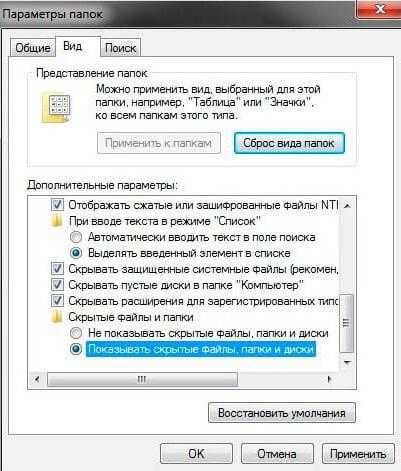
Таким образом, сначала в «Проводнике» необходимо использовать меню вида, где указывается показ скрытых файлов и директорий. Однако радоваться еще рано. Да, компоненты вируса видны (папка RECYCLER и файл автоматического старта Autorun.inf), но удалить их просто так не получится, поскольку они имеют соответствующую защиту.
Ручное удаление компонентов вируса
Но как же тогда удалить все компоненты угрозы? Файл Recycler на устройстве может отсутствовать, а избавляться нужно только от основного каталога и компонента автостарта.
Тут можно воспользоваться стандартным «Блокнотом», вписать в него строку attrib –s –h/d/s и сохранить созданный документ под любым именем с ручной установкой расширения BAT. Теперь следует запустить этот файл. После старта появится окно командной консоли, которое после выполнения введенной в документе команды будет закрыто автоматически. И вот только теперь с флешки можно смело удалять вышеуказанные элементы.
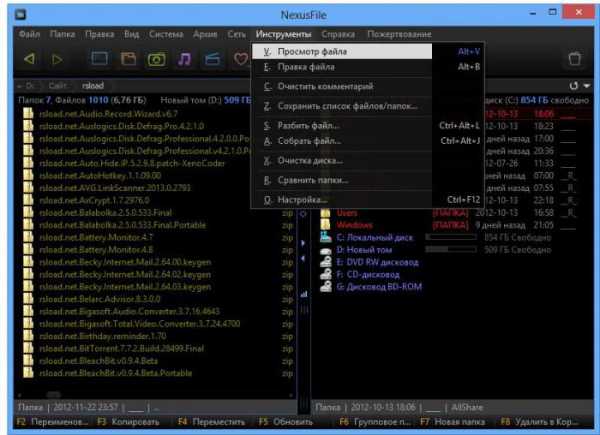
Для упрощения выполняемых действий можно воспользоваться небольшой утилитой NexusFile в виде файлового менеджера, которая способна и показать компоненты вируса, и автоматически снять с них защиту. Для показа файлов и каталогов используется сочетание Alt + Z, а для полного удаления элементов вируса после их выделения – Shift + Ctrl + D.
Сканирование портативными инструментами
Вот вкратце и все, что касается вируса Recycler. Что это за угроза? Это весьма опасный апплет, который может воздействовать на систему самым критическим образом. Чтобы быть полностью уверенным в том, что угроза обезврежена, на всякий случай после проведения всех вышеописанных действий флешку стоит проверить какой-нибудь портативной программой-сканером наподобие Dr. Web CureIt!, хотя при желании можно воспользоваться ею еще на самой первой стадии. Однако, если не завершить все вирусные процессы хотя бы в том же «Диспетчере задач» и не отключить компоненты вируса в автостарте системы, рассчитывать на полное удаление приходится не всегда. Поэтому лучше использовать именно методику ручной нейтрализации. По крайней мере именно она гарантирует полное и безвозвратное удаление этой опасной угрозы раз и навсегда.
fb.ru
Удаление вируса IRS
IRS вирус является кибернетической угрозой, котороая расспростроняется по интернету через эмайл прикидываесь будучи официальным письмом от государства. И выглядит весьма убедительно, так как ему удается убедить людей установить троян с вредоносными программами. В таком случае, проходит 5-10минут и ваш компьютер становится практически не практичен, зависает вся система. И как практика показывает, для удаления этого вируса нужен специалист или опытный пользователь. Это вид вируса один из самых опастных. Он распростроняется по всему миру и очень опасен.
Какое повидение у IRS вируса?
Как только такой вирус попадает в ваш компьютер, он начинает себя вести как последняя зараза. Начинает на экран выводить поддельные предупреждения и подделиные отчеты о сканирование вашего компьютера. Сообщает что ваш компьютер заражен, естественно вирусы выдуманые и делает он это для того, чтобы вы купили у них лицензию. Эксперты по безопасности определили, что он наносит большой вред вашему компьютеру, он прячет ваши программы и лишает вас возможности загружать файлы.
Как удалить IRS вирус?
Цель с которой был создан это вирус – это деньги. Не мало людей попалось на уловки этой заразы и пострадали. Обратите внимание каким способом из вас выпрашивают деньги. Так поступают только скаммеры и другие вирусы. Для удаления этого вируса выполните следующщие действия:
1. Возьмите другой компьтер и используйте его для загрузки Reimage. Обновите её. Теперь испоьзуйте cd, dvd или флэшку, чтобы перенести программу на зараженный компьютер.
2. Перезагрузите зараженный компьютер в «безопасном режеме».
3. Установите SpyHunter.
4. Выключите восстановление системы(это удалит точки восстановления вируса).
5. Запустите полное сканирование вашего компьютера с Spyhunter, а также и просканируйте свой ПО с обычной своей антивирусной.
6. Перегрузите компьютер и обратно включите восстановление системы.
Для удаления ущерба, нанесенного вирусом рекомендуется Reimage Бесплатное сканирование позволит Вам проверить заражен Ваш ПК или нет. Если хотите удалить вредоносные программы, то Вам нужно купить средство для удаления вредоносного ПО - лицензионную копию Reimage.
 Jake Doevan - Жизнь слишком коротка, чтобы тратить ваше время на вирусы
Jake Doevan - Жизнь слишком коротка, чтобы тратить ваше время на вирусы Если эта бесплатная инструкция по удалению помогла Вам и Вы довольны нашим сервисом, пожалуйста рассмотрите возможность оплаты взноса с целью оказания поддержки сервису. Будем благодарны даже за наименьшую сумму.
Обратитесь к Jake Doevan О компании Esolutions
Эта запись была размещена на 2013-05-03 в 02:12 а также заполнен внизу Вирусы, Спайвэры.
bedynet.ru
- Способы перемещения по документу

- Включить вай фай раздачу на ноутбуке

- Не работает хот спот
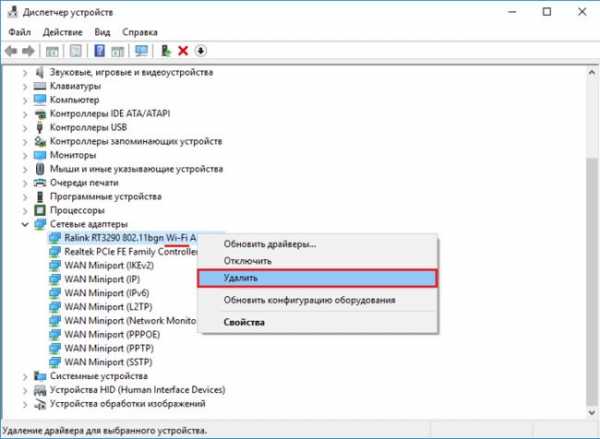
- Что нажать если компьютер завис

- Установить wordpress локально
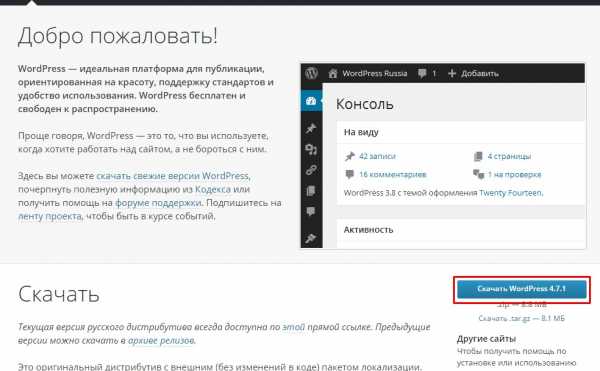
- Как в windows 10 изменить пароль при входе

- Как удалить кинопоиск с компьютера windows 7 полностью

- Как узнать код ошибки синего экрана смерти
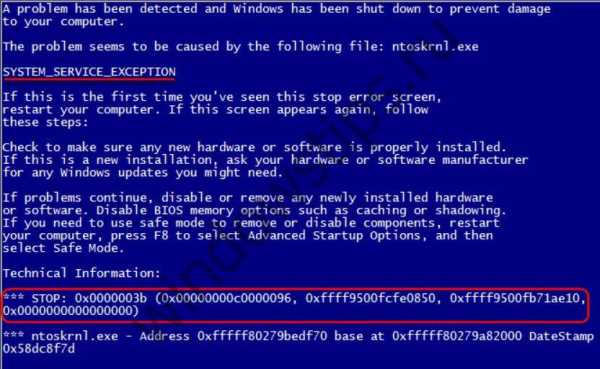
- Ошибка синий экран 8е
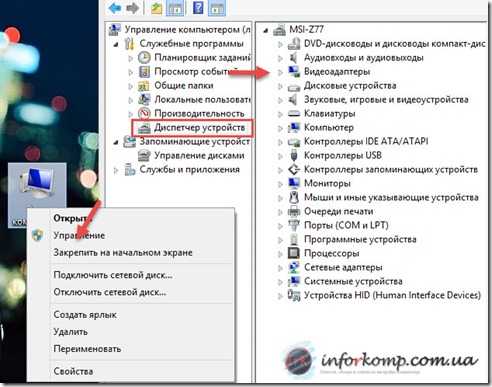
- Уменьшить размер значков windows 10

- Rosa wine настройка

